
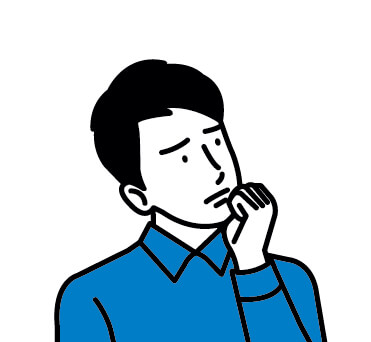
このように考える方は多いのではないでしょうか。
そこで今回は、Lステップで送信予約をする方法を解説します。設定はとても簡単にできるので、ぜひ実践してみてください。
目次
Lステップで送信予約をする方法
Lステップで送信予約する方法を機能別に解説します。
一斉配信・セグメント配信
一斉配信・セグメント配信で送信予約をする手順は、以下の通りです。
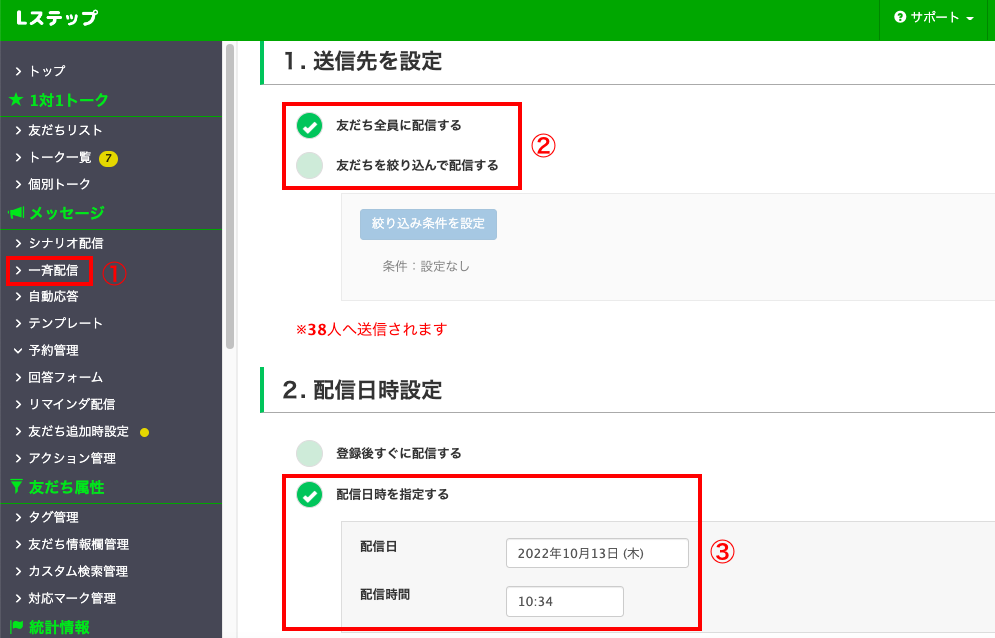 ①サイドメニューの「一斉配信」をクリック
①サイドメニューの「一斉配信」をクリック
②一斉配信(友だち全員に配信する)もしくはセグメント配信(友だちを絞り込んで配信する)を選択
③配信日時を指定するを選択し、配信日と配信時間を設定して、完了です。
個別トーク
個別トークで送信予約をする手順は、以下の通りです。
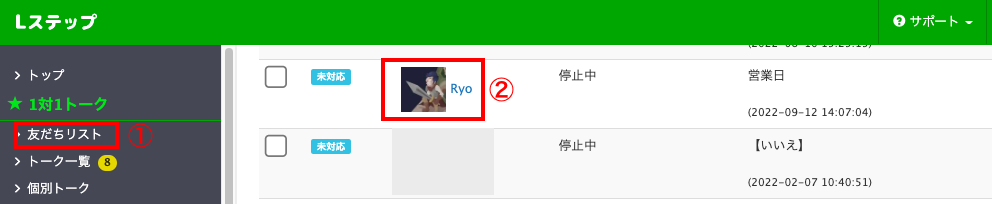 ①サイドメニューの「友だちリスト」をクリック
①サイドメニューの「友だちリスト」をクリック
②対象の友だちを選択
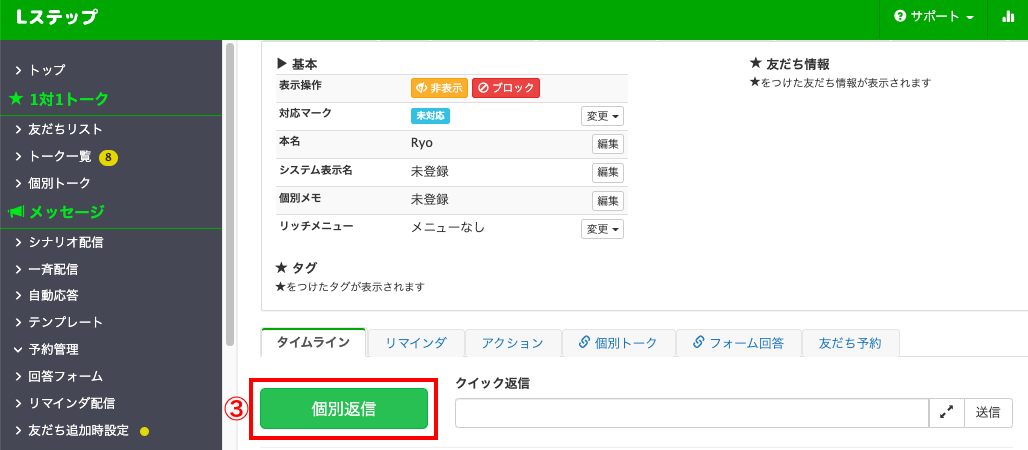 ③個別返信をクリック
③個別返信をクリック
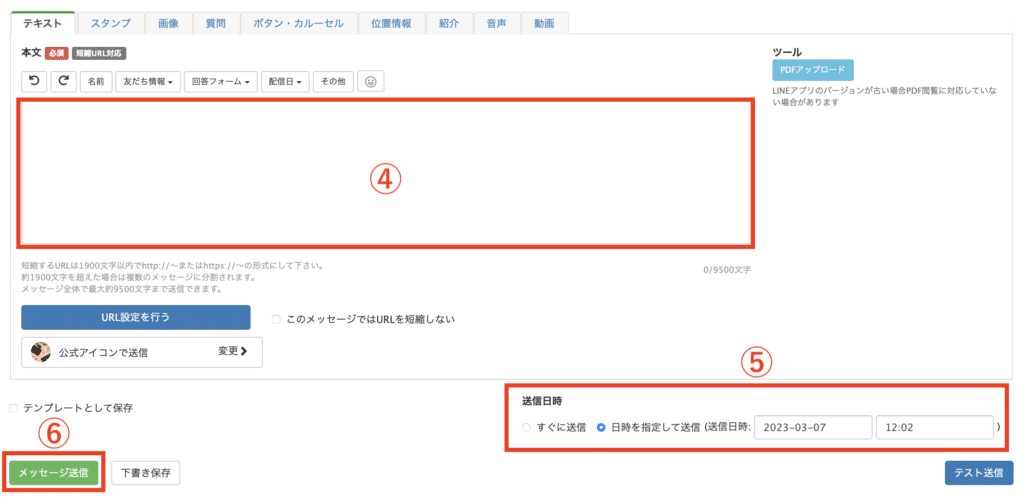 ④メッセージを入力
④メッセージを入力
⑤送信日時を設定
⑥メッセージ送信をクリックして、完了です。
送信タイミングの設定方法
次に、送信予約に類する機能として、送信タイミングの設定方法を解説します。
Lステップではアクション設定から、以下3つの送信タイミングが選べます。
- すぐに送信する
- 送信を遅らせる:反応後◯分〜◯分の間に送信する
- 時刻を指定する:反応した次の◯時◯分に送信する
送信タイミングは主に、リッチメニューやカルーセル、自動応答でアクション設定をする際(テキスト送信・テンプレート送信を使う場合)に活用されます。
【リッチメニュー】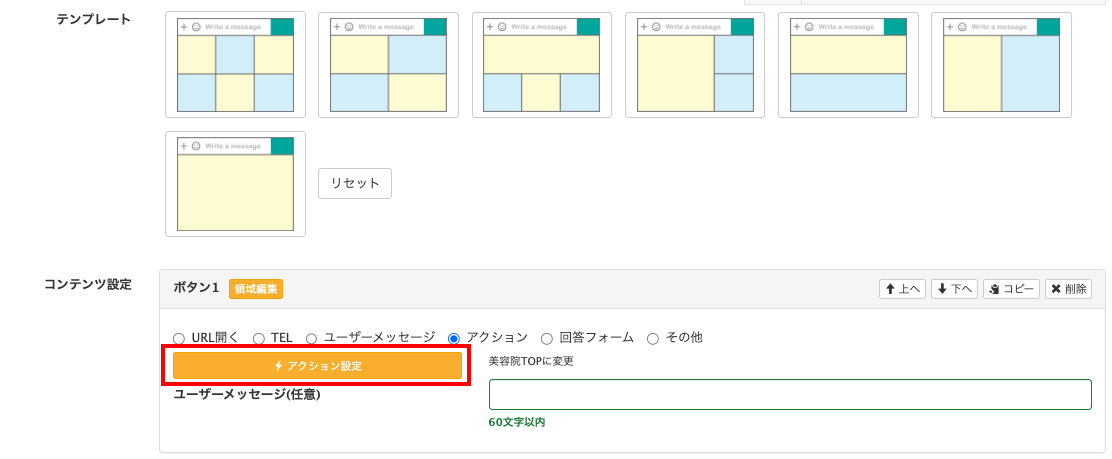
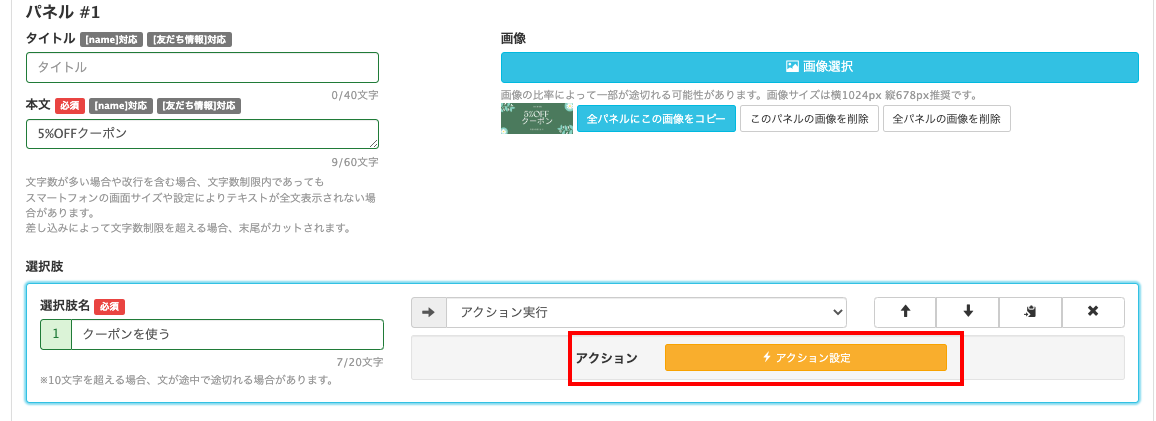
【自動応答】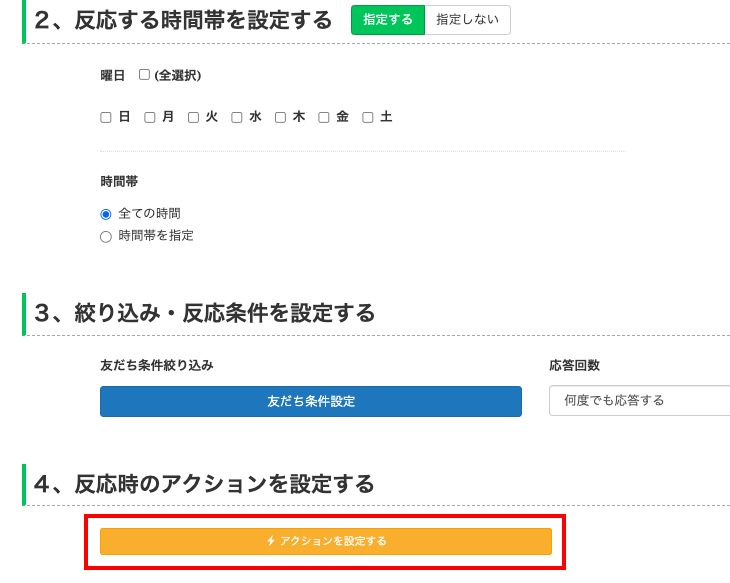
送信タイミングの設定方法は以下の通りです。
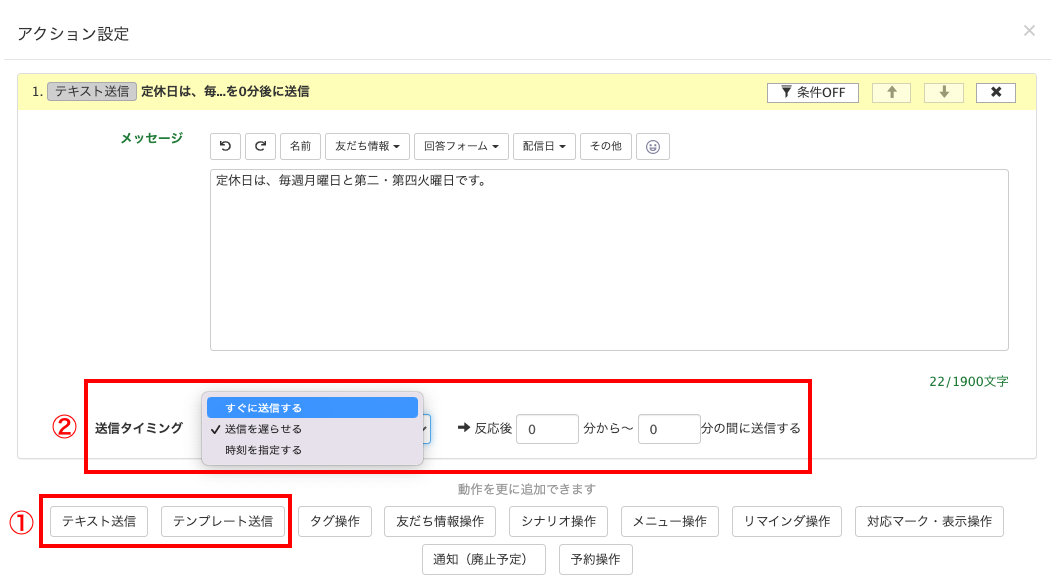 ①「テキスト送信」か「テンプレート送信」を選択
①「テキスト送信」か「テンプレート送信」を選択
②希望の送信タイミングを選択し、反応後の時間を入力して完了です。
LステップとLINE公式アカウントの送信予約の違いを整理
LステップとLINE公式アカウントの送信予約には、どのような違いがあるかを解説します。
Lステップは送信時間のズレが少ない
LステップやLINE公式アカウントでは、1度に大量の配信をする場合、送信タイミングがズレる可能性があります。
Lステップはズレたとしても、若干のタイムラグがある程度です。
ただLINE公式アカウントは、指定した時間にすべてのメッセージを配信できなかったら、残りのメッセージは次の日の同じ時間帯に配信される仕様になっています。
なお、配信された人数はわかりますが、配信が完了している人・していない人を見分けることはできません。
ゲリラセールのような、指定したタイミングに送るから意味がある一斉配信の場合、翌日にズレてしまっては当然困ります。
1回に大量の配信をするアカウントでは、Lステップの方が安心と言えるでしょう。
Lステップでは個別トークの送信予約もできる
設定方法を解説した通り、Lステップでは個別トークでも送信予約が可能です。
LINE公式アカウントでは、個別トークの送信予約はできません。
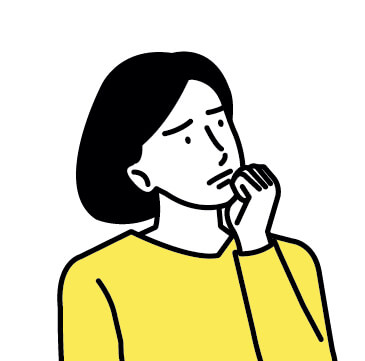
といった場合に、個別トークの送信予約は非常に便利です。
Lステップでは送信タイミングの調整が可能
Lステップではアクション設定から、以下3つの送信タイミングが選べます。
- すぐに送信する
- 送信を遅らせる:反応後◯分〜◯分の間に送信する
- 時刻を指定する:反応した次の◯時◯分に送信する
送信タイミングの調整はいつ、どのような場面で行うかですが、「送信を遅らせる」なら例えば、自動応答です。
ユーザーからメッセージを受け取ってすぐに、設定したメッセージを送信するのではなく、5分後や10分後に送信するイメージです。
あえてタイミングをズラすメリットには、いかにも機械的な返信ではなく、”担当者が手動で返信している感”を演出できる点が挙げられます。

機械的なやりとりを減らすと、ユーザーの反応が良くなる
という声は多く聞かれるので、試してみるのもいいでしょう。
※「すぐに送信する」で設定したメッセージは通数にカウントされませんが、送信を遅らせると通数にカウントされてしまうのでご注意ください。
次に「時刻を指定する」は例えば、セミナー参加時に流入経路分析で生成したQRコードを読み込んだ友だちには、セミナー終了時間に合わせてサンクスメッセージを送る、といった設定が可能です。
送信予約を利用する際のちょっとしたコツ
送信予約を利用する際は、ぴったりの時間に設定しないのがひとつのコツです。
例えば、9:03に設定したり、12:17に設定したりするイメージです。
12時ちょうどのような、ぴったりの時間に配信設定するアカウントは多いので、少しズラすとメッセージが埋もれづらく、読んでもらえる期待が高まります。
また、機械感を減らす工夫としても有効ですので、ご参考まで。
「活用セミナー」でLステップの使い方を体系的に学ぼう
Lステップの使い方を1から機能別に、体系的に学びたい方はぜひ、「活用セミナー」にご参加ください。
ご契約者様向けに開催しているセミナーで、何度ご参加いただいても参加費は無料です。
Zoomを使ったオンライン形式で行いますので、ご自宅からでもご参加いただけます。
まとめ
今回は、Lステップで送信予約をする方法について解説しました。
設定は非常にシンプルで簡単なので、ぜひ本記事を参考に実践してみてください。
また送信予約のような、Lステップの活用方法を体系的に学びたい人向けに、「活用セミナー」を随時開催しています。
Lステップご契約者様向けの無料サポートサービスですので、ぜひ併せてご活用ください。









-1.jpeg)

